クリップボードを使ったコピー&ペーストを利用することで、シーンや原子のデータのコピー&ペーストをすることができます。
シーンのコピー&ペースト
1.コピーしたいシーンを[サムネイルビュー]上でクリックします。
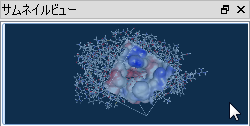
➜ リボンの[ホーム]タブの[クリップボード]グループにある、[コピー]ボタンと[切り取り]ボタンが有効になります。
2.コピー元を残したままコピーする場合は[ホーム]タブの[クリップボード]グループにある[コピー]ボタンを、残さない場合は[切り取り]ボタンをクリックします。
![]()
➜ [貼り付け]ボタンが選択できるようになります。
3.[貼り付け]ボタンを押して、シーンをペーストします。

原子のコピー&ペースト
クリップボードに原子をコピーする方法です。
1.[原子選択]ボタンのトグルをオンにして、原子を選択します。

![]() 原子の選択方法については、「分子の編集 - 原子の選択」を参照してください。
原子の選択方法については、「分子の編集 - 原子の選択」を参照してください。
2.コピー元の原子を残したままコピーする場合は[ホーム]タブの[クリップボード]グループにある[コピー]ボタンを、残さない場合は[切り取り]ボタンをクリックします。
![]()
![[カット]before after](../gfx/3_5.files/image005.png)
3.コピー先のシーンを[サムネイルビュー]上でクリックします。
4.[貼り付け]ボタンを押して、原子をペーストします。
